Benötigte Zeit: 30 Мinuten
Dieses Tutorial zeigt Ihnen, wie Sie ein installieren SSL /TLS Bescheinigung von SSL.com in Google App Engine.
- Laden Sie das Zertifikat von SSL.com herunter.
Suchen Sie Ihre Zertifikatsbestellung in Ihrem SSL.com-Konto und laden Sie das Zertifikat in herunter Nginx Format. Der Dateiname endet mit
.chained.crt.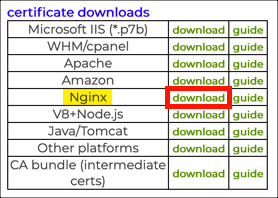
- Konvertieren Sie das Format des privaten Schlüssels (falls erforderlich).
Der private Schlüssel, den Sie in App Engine hochladen, muss ein RSA-Schlüssel im PKCS # 1-PEM-Format sein. Überprüfen Sie die erste Zeile der privaten Schlüsseldatei in einem Texteditor. Wenn die Datei mit beginnt
-----BEGIN RSA PRIVATE KEY-----Du bist bereit zu gehen. Wenn Sie Ihren privaten Schlüssel generiert haben und CSR mit SSL.com CSR Geschäftsführer, oder Sie sehen, dass die erste Zeile der Datei ist-----BEGIN PRIVATE KEY-----(ohneRSA) muss der Schlüssel von PKCS # 8 in PKCS # 1 konvertiert werden. Dies ist einfach mit einem zu tun OpenSSL Befehl wie folgt (ersetzenEXAMPLE.keyundEXAMPLE-RSA.keymit Ihren echten Dateinamen):openssl rsa -in EXAMPLES.key -out EXAMPLE-RSA.key - Navigieren Sie zum Projekt.
Navigieren Sie in Google Cloud Platform zu Ihrem Projekt.
- Navigieren Sie zu den App Engine-Einstellungen.
Auswählen App Engine> Einstellungen aus dem Menü oben links auf dem Bildschirm.
- Öffnen Sie die Einstellungen für SSL-Zertifikate.
Klicken Sie auf die SSL-Zertifikate Tab.
- Öffnen Sie das Formular zum Hochladen von Zertifikaten.
Klicken Sie auf die Laden Sie ein neues Zertifikat hoch .
- Laden Sie das Zertifikat und den privaten Schlüssel hoch.
Geben Sie Ihrem Zertifikat einen Namen, laden Sie es hoch oder fügen Sie es in Ihr verkettetes Zertifikat und Ihren privaten Schlüssel ein und klicken Sie auf Hochladen .
- Wählen Sie Domains aus.
Wählen Sie die Domänen aus, mit denen Sie das Zertifikat verwenden möchten, und klicken Sie dann auf Speichern .
- Erledigt!
Ihr Zertifikat und Ihr Schlüssel wurden hochgeladen und Ihren Domain-Namen in App Engine zugeordnet.
SSL.com bietet eine Vielzahl von SSL /TLS Serverzertifikate für HTTPS-Websites, einschließlich: